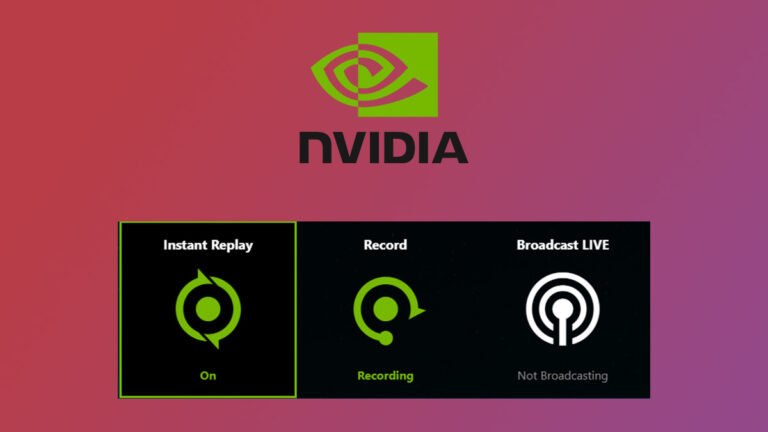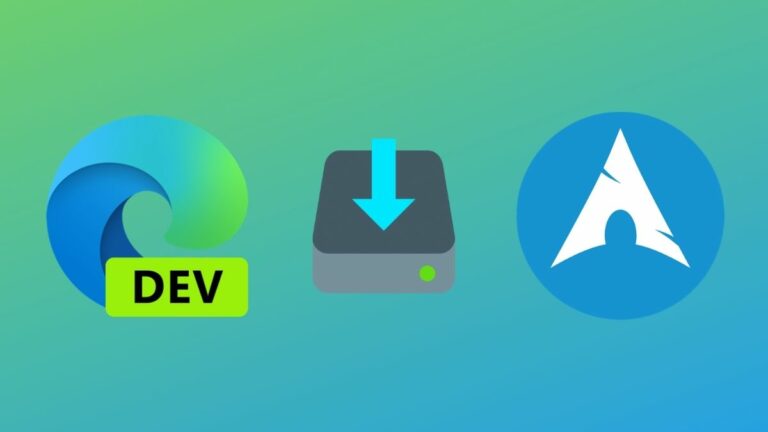Решено: Outlook Express продолжает вылетать из строя Windows XP
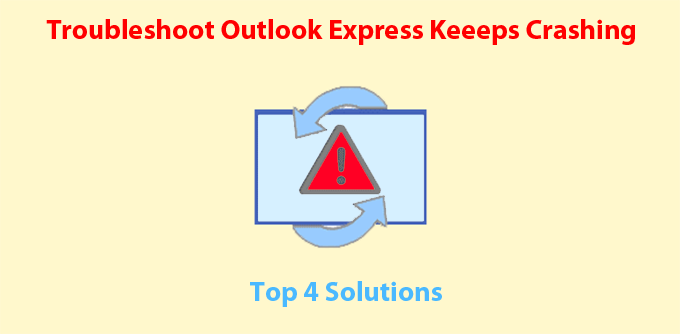
Outlook Express – один из наиболее широко используемых почтовых клиентов, который полон дыр в безопасности, которые часто используются хакерами. Подключение этой почтовой программы к Интернету для загрузки и отправки электронных писем усугубляет ситуацию. Иногда при запуске, закрытии или выполнении какой-либо операции он зависает / перестает работать и выдает сообщение об ошибке, например, Outlook Express не отвечает. Или программа застряла на экране, на котором отображается «Обработка». Это может очень раздражать, потому что эта проблема возникает случайно, и такое случайное поведение затрудняет определение причины сбоя.
Что ж, может быть несколько возможных причин того, что Outlook Express ведет себя подобным образом, поэтому для этого нет единого решения. В этом техническом документе мы собираемся раскрыть некоторые реально работающие и потенциальные решения для решения проблемы, связанной с постоянным сбоями Outlook Express. Итак, приступим!
4 основных метода устранения неполадок Outlook Express, вызывающих сбои Windows XP
Судя по всему, есть несколько причин сбоя клиентского приложения электронной почты Outlook Express. Но мы бессильны избежать этих причин. Чтобы исправить ошибку Outlook Express, мы обсудим четыре основных решения.
# Подход 1. Исправьте операционную систему Windows последними обновлениями
Первое решение для устранения этой проблемы – запустить приложение обновления операционной системы Windows. Новые патчи закроют дыры в безопасности, а также исправят ошибки, которые вкрались во время программирования. Защитные заглушки необходимы не только для Outlook Express, но и для ОС Windows и приложения браузера Internet Explorer.
# Подход 2: обновите антивирусную программу с помощью последних определений
Наличие вредоносных писем в почтовом ящике Outlook Express также становится причиной сбоев Outlook Express. Что ж, электронная почта не требует открытия, чтобы заразить компьютер пользователя. Кроме того, иногда сообщение электронной почты загружает несколько поврежденных файлов на локальный компьютер. Таким образом, рекомендуется обновить антивирусную программу, а затем запустить полное сканирование системы, чтобы устранить сбой Outlook Express при открытии писем.
# Подход 3. Удалите неисправные или поврежденные папки из Outlook Express
Как мы знаем, Outlook Express хранит свои электронные письма в пяти папках по умолчанию, а также позволяет пользователям создавать дополнительные папки для разделения электронной почты. Все его папки, отображаемые в почтовом приложении, на самом деле являются файлами данных, которые спрятаны глубоко внутри структуры каталогов. Иногда файлы папки также повреждаются из-за вредоносной электронной почты или неправильного закрытия почтового клиента. Если ваш Outlook Express не работает на вашем компьютере, и это происходит только при запуске программы, вам необходимо удалить неисправные файлы. Outlook Express снова создаст папки по умолчанию после его запуска. Однако перед удалением файлов папки вручную мы рекомендуем сделать резервную копию всех ваших данных, так как вы можете потерять свои данные во время процесса. Теперь следуйте приведенным ниже рекомендациям:
Шаг 1. Узнайте, где находятся папки для хранения.
- На панели инструментов нажмите Инструменты >> Параметры.
- Теперь в меню «Обслуживание» нажмите «Сохранить папку».
- Это отобразит расположение файлов папки Outlook Express.
- Затем скопируйте путь к каталогу и перейдите к кнопке Пуск
- Выберите Запустить программу и вставьте местоположение, нажмите кнопку ОК.
- Теперь вы получите все файлы папки Outlook Express (включая расширение .dbx) в проводнике Windows.
Примечание: Если файлы хранилища Outlook Express скрыты, вам нужно заставить Windows показать их. Для этого нажмите Инструменты >> Параметры папки >> Просмотр >> Показать скрытые файлы и папки.
Шаг 2. Найдите поврежденную папку Outlook Express
Если Outlook Express не отвечает, запустите его, и проблема, вероятно, кроется в папке «Входящие». Если у вас возникли проблемы при удалении сообщений, то проблема в папке «Удаленные», которая мешает вам удалить электронные письма. С его помощью вы можете просто обнаружить подозрительную папку, в которой находятся поврежденные файлы, и удалить их.
Шаг 3. Сделайте резервную копию данных Outlook Express
Либо вы можете взять полный резервное копирование Outlook Express электронные письма или просто можете выбрать все важные электронные письма и перетащить их во временную папку. Поэтому, если вы считаете, что проблема находится в папке «Входящие» Outlook Express, выберите электронные письма, которые необходимо сохранить, и перетащите их во временную папку. После этого вручную удалите подозрительные файлы Inbox.dbx и перезапустите Outlook Express.
# Подход 4: переустановите программу Outlook Express
Последний вариант решения этой проблемы – переустановка Outlook Express. Однако это не подходящий метод, поскольку распространение приложения остановлено. Можно попробовать это с помощью Internet Explorer версии 6, установив файл, доступный на Oldversion.com (установочный файл Outlook Express был включен в состав браузера).
Заключительные строки
Учитывая распространенный пользовательский запрос, Outlook Express продолжает давать сбой Windows XP, мы написали эту статью. Здесь мы обсудили несколько простых способов решения проблемы. Теперь пользователи могут выбрать любое решение в соответствии со своими текущими требованиями и предпочтениями.